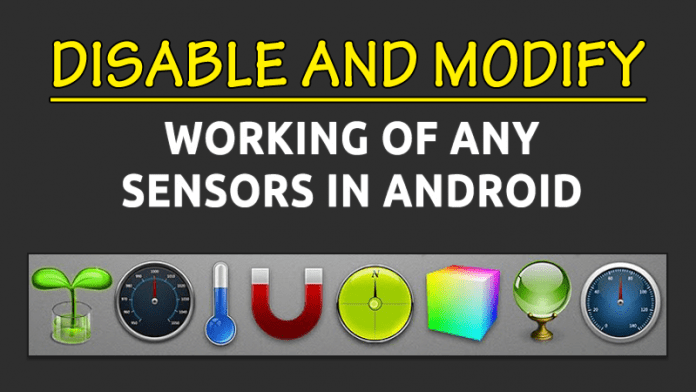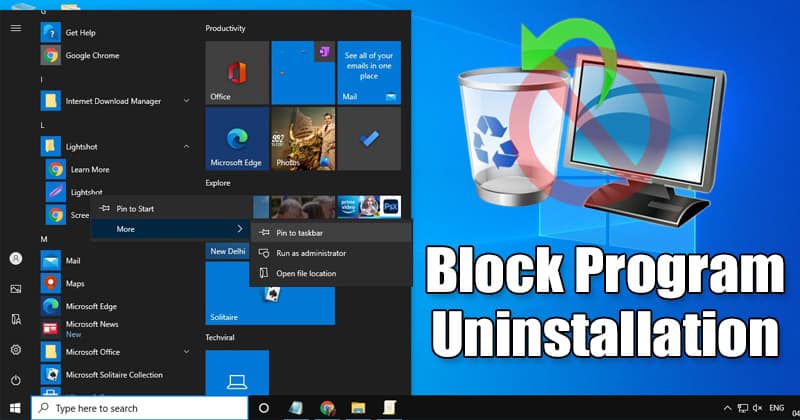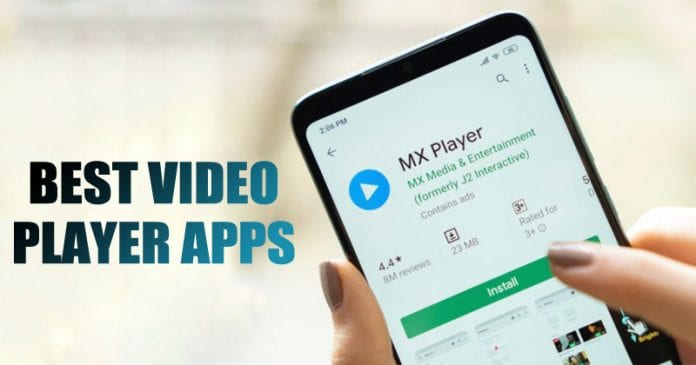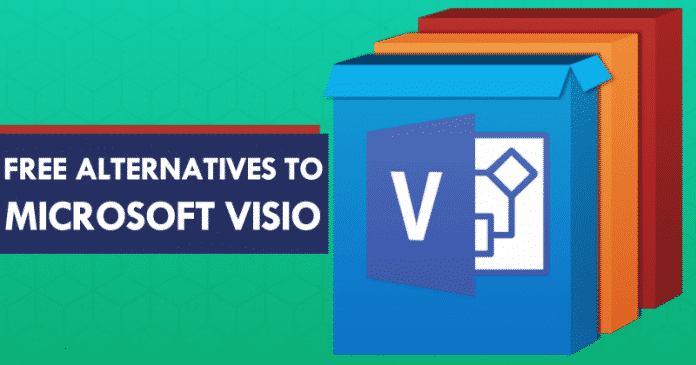Stáhněte a nainstalujte aktualizace systému Windows ručně!
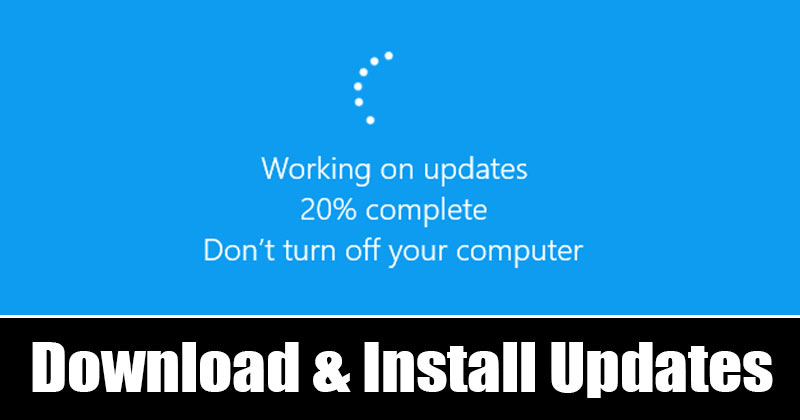
Pokud používáte operační systém Windows 10 nebo Windows 11, možná víte, že automaticky vyhledává aktualizace a instaluje je v aktivních hodinách. Ve většině případů tedy nemusíte provádět žádné změny v nastavení aktualizací systému Windows, abyste získali nejnovější aktualizace.
Operační systém Windows společnosti Microsoft však není zcela bez chyb. V důsledku toho se uživatelé často potýkají s problémy při stahování nebo instalaci konkrétních aktualizací do svých systémů. I když se aktualizace zobrazí na stránce aktualizace systému Windows, nestáhne se a zobrazuje chyby.
Pokud tedy nemůžete do svého systému stáhnout aktualizace systému Windows 10 nebo Windows 11, tento článek může být pro vás velmi užitečný. V tomto článku budeme sdílet podrobného průvodce ručním stahováním a instalací aktualizací systému Windows 10/11.
Kroky k ručnímu stažení a instalaci aktualizací systému Windows
Ke stažení aktualizací použijeme Microsoft Catalog, který poskytuje seznam aktualizací distribuovaných po podnikové síti. Takže, pojďme se podívat.
1. Nejprve otevřete svůj oblíbený webový prohlížeč a přejděte na Katalog Microsoft Update webová stránka.
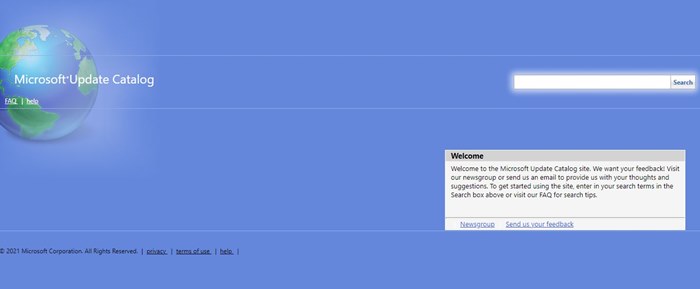
2. Na hlavní stránce je třeba zadat číslo KB (Knowledge Base). Poté můžete dokonce vyhledávat aktualizované názvy, popisy, klasifikace a další. Po zadání klikněte na tlačítko Hledat.
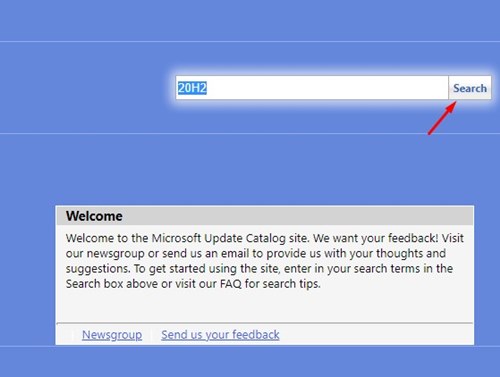
3. Nyní vám Microsoft Catalog zobrazí seznam všech dostupných souborů ke stažení podle toho, co jste hledali.
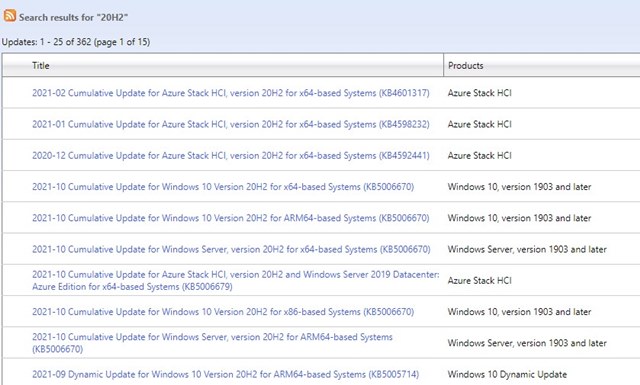
4. Chcete-li získat více informací o konkrétní aktualizaci, klikněte na její název.
5. Nyní uvidíte všechny relevantní informace o aktualizaci.
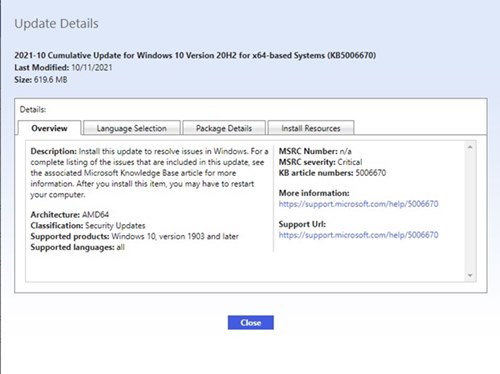
6. Chcete-li stáhnout aktualizaci, klikněte na tlačítko stahování, jak je znázorněno na snímku obrazovky.
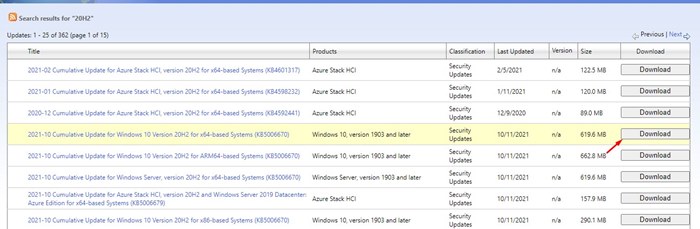
7. Na další stránce klikněte pravým tlačítkem na odkaz a jako možnost vyberte Uložit odkaz. Dále vyberte požadovaný adresář a klikněte na tlačítko Uložit.
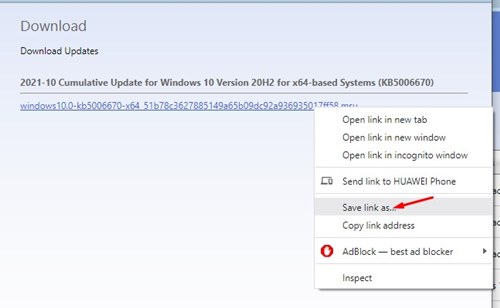
A je to! Jsi hotov. Takto můžete ručně stáhnout aktualizace systému Windows 11 z katalogu společnosti Microsoft.
Jak nainstalovat aktualizace?
Po stažení aktualizačního balíčku je třeba dvakrát kliknout na instalační soubor.
Tím se otevře samostatný instalační program Windows Update. Nyní počkejte několik sekund nebo minut, než samostatný instalační program připraví systém na instalaci.
Po výzvě k potvrzení klikněte na tlačítko Ano a spusťte proces instalace. A je to! Jsi hotov. Takto můžete nainstalovat aktualizace systému Windows 10/11 ručně.
Tato příručka je tedy o tom, jak ručně stáhnout a nainstalovat aktualizace systému Windows 10/11. Doufám, že vám tento článek pomohl! Sdílejte to prosím také se svými přáteli. Máte-li v této souvislosti nějaké pochybnosti, dejte nám vědět do pole pro komentáře níže.